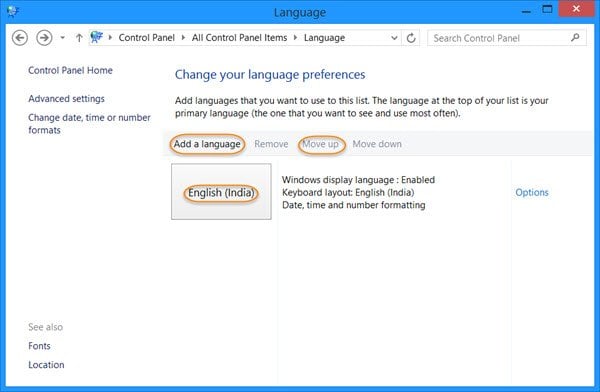
A veces, es posible que tenga algún software que cambie la forma en que funciona su teclado. O tal vez agregó algunos atajos de teclado o teclas de acceso directo personalizadas y ahora desea restablecer la configuración del teclado a los valores predeterminados originales. Si las teclas del teclado de su computadora portátil no están funcionando como deberían, entonces tal vez sea hora de que reajuste las teclas de su teclado a los valores predeterminados. Esto es lo que podría probar en Windows 8.1/8 o Windows 10/7 y ver si le ayuda.
Antes de continuar, es posible que desee confirmar primero que no se debe a un problema físico o a un problema de hardware. Así que asegúrese de actualizar su controlador de dispositivo a la última versión disponible, limpie el teclado, compruebe los cables y la conexión física e incluso pruebe con otro teclado, en el caso de un ordenador de sobremesa, y compruebe si resuelve el problema. Compruebe también si ha habilitado las Teclas Pegajosas en Windows.
Restablecer la configuración del teclado
Abra el Panel de control > Idioma. Seleccione el idioma por defecto. Si tiene varios idiomas habilitados, mueva otro idioma a la parte superior de la lista, para que sea el idioma principal – y luego mueva de nuevo su idioma preferido existente al principio de la lista. Esto restablecerá el teclado.
Si tiene un solo idioma, agregue otro idioma. Haga el nuevo idioma, el Idioma principal, moviéndolo a la parte superior de la lista. Una vez hecho esto, ahora mueva el idioma antiguo al principio de la lista para que vuelva a ser el idioma principal. Esto restablecerá la disposición del teclado a la predeterminada.
Tomemos un ejemplo para que quede claro. Sólo tengo instalado el inglés (India) y es mi idioma principal. Si quiero restablecer la configuración predeterminada de mi teclado, tendré que agregar otro idioma, por ejemplo, inglés (Estados Unidos) y moverlo al principio de la lista, utilizando el enlace Moverse hacia arriba . Esto cambiará la disposición de mi teclado.
Ahora tendré que mover a English (India) de vuelta a la cima. Esto cambiará la disposición de mi teclado para que coincida con esta configuración de idioma. Entonces puedo borrar el inglés (Estados Unidos).
Esto restablecerá la configuración predeterminada de las teclas del teclado.
Tal vez quieras echar un vistazo a estas entradas también:
- Creador de diseños de teclado de Microsoft para Windows 7, Windows Vista, Windows XP
- Teclas de reordenación de teclado con SharpKeys.
Contenido Relacionado
[pt_view id=»1047b4eroy»]
